Install .Kerangka kerja net 3.5, 3.0, 2.0 pada windows 8/10
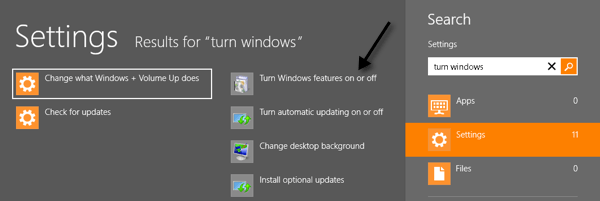
- 1402
- 216
- Ian Parker
Dengan Windows 8/10, .Kerangka kerja Net 4.5 hadir diinstal secara default. Sejak .Net 4.5 adalah peningkatan di tempat 4.0, Anda dapat secara otomatis menjalankan aplikasi apa pun yang diarahkan ke arah .Kerangka kerja Net 4.5 atau 4.0. Tidak apa -apa, tetapi bagaimana jika Anda perlu menjalankan program yang membutuhkan versi yang lebih lama dari .Kerangka kerja bersih? Apa versi terendah yang bisa Anda jalankan?
Di Windows 8/10, .Net 3.5, 3.0 dan 2.5 Datang dengan OS, Anda hanya perlu mengaktifkannya. Ini sangat bagus karena Anda tidak perlu pergi dan mengunduh .Net 3.5 dari situs web Microsoft. Dalam posting ini, saya akan menunjukkan kepada Anda cara mengaktifkan versi yang lebih lama dari .Kerangka kerja bersih di windows 8/10.
Daftar isiDi Windows 8, pertama -tama buka layar Mulai dan mulai mengetik "Turn Windows ..." dan klik Pengaturan Di bar Charms. Anda harus melihat opsi yang dipanggil Menghidupkan atau mematikan fitur windows.
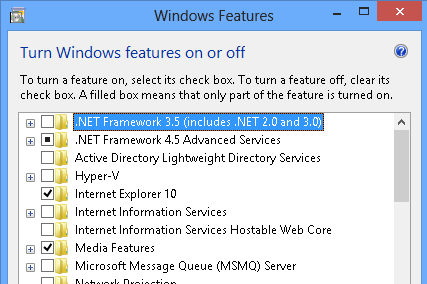
Satu -satunya versi .Kerangka kerja bersih yang tidak datang dengan windows 8/10 .Kerangka kerja bersih 1.1. Jika Anda ingin menginstalnya, Anda harus mengunduhnya dari sini:
https: // www.Microsoft.com/en-us/download/detail.aspx?ID = 26
.Kerangka kerja bersih 1.1 tidak menginstal pada windows 8/10, sehingga Anda dapat menjalankan aplikasi yang ditulis untuk versi kerangka kerja itu. Anda mungkin mendapatkan peringatan kompatibilitas saat Anda menginstalnya, tapi itu saja. Kalau tidak, itu harus menginstal dan berfungsi dengan baik.
Juga, perhatikan bahwa Windows 8/10 pintar dan jika Anda menggunakan aplikasi yang dibutuhkan .Kerangka kerja net 3.5, itu akan memunculkan kotak pesan yang menanyakan apakah Anda ingin menginstal fitur itu, yang merupakan hal yang sama yang kami lakukan secara manual di atas.
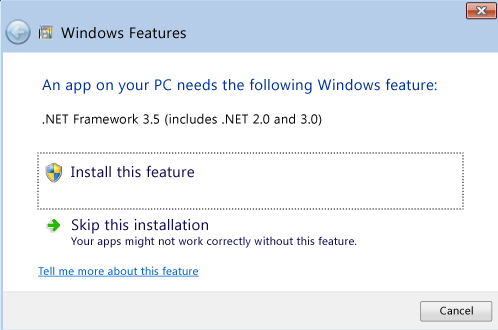
Bagi mereka yang ingin menginstal .Kerangka kerja bersih di Windows Server 2012, inilah cara Anda melakukannya.
1. Pergi ke Server Manager, klik Mengelola dan kemudian klik Tambahkan peran dan fitur. Lalu klik Berikutnya.
2. Anda akan melihat Pilih Jenis Instalasi layar dan Anda ingin memilih Instalasi berbasis peran atau berbasis fitur dan klik berikutnya.
3. Sekarang di Pilih Server Tujuan layar, pilih server target Anda dan klik Next.
4. Anda akan melihat Pilih peran server layar dan Anda harus mengklik berikutnya lagi.
5. Akhirnya, pada layar Fitur Pilih, Anda dapat mencentang kotak .Kerangka kerja net 3.5 fitur.
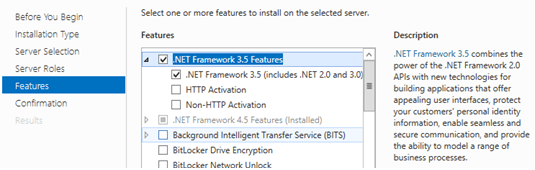
Wah! Itu proses yang panjang, tapi begitulah cara Anda melakukannya di Windows Server 2012. Hal lain yang perlu diperhatikan adalah bahwa jika Anda memutakhirkan Windows 7 atau Windows Server 2008 R2 ke Windows 8/10 atau Windows Server 2012, .Kerangka kerja net 3.5 diaktifkan secara otomatis. Itu saja. Menikmati!
- « DVR yang dapat Anda gunakan tanpa memerlukan langganan kabel
- Perbaiki Latar Belakang Layanan Transfer Cerdas (BIT) yang hilang dari layanan »

